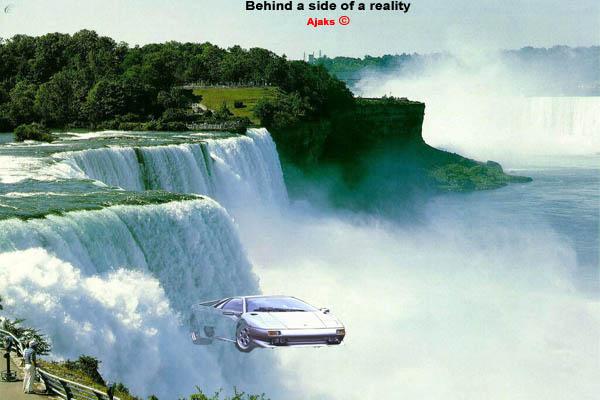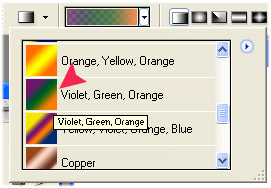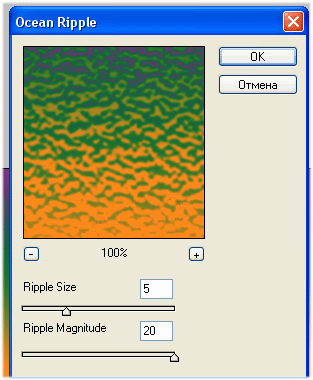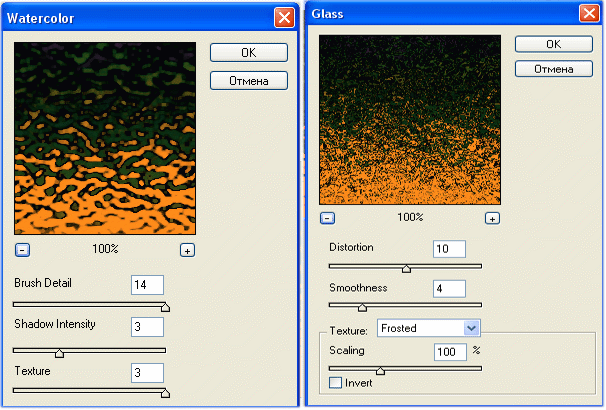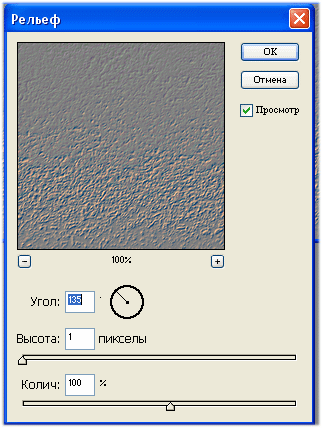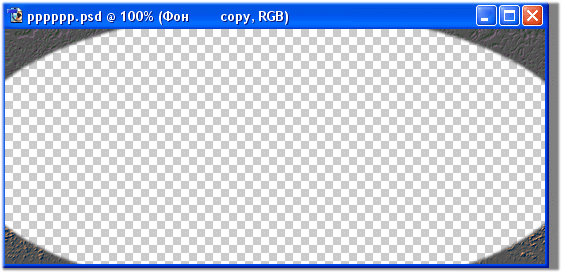- •Текст из жидкого металла
- •Эффект прозрачности
- •Текст с подсветкой
- •Эффект коррозии
- •Эффект огня на человеке
- •Изготовление. Шаг 1
- •Желе кнопки
- •Дополнения
- •Как получить из фотографии картину?
- •Делаем из черно-белой фотографии цветную
- •Обрабатываем фотографии после отпуска
- •Для начала
- •Несовершенство объекта съемки
- •Кадрирование
- •Избыток света
- •Недостаток света
- •Рисуем стеклянный текст в Photoshop cs
- •Шаг 4. После того, как мы установили все базовые, необходимые настройки, можно приступить к экспериментам. Для начала выставите Fill (Заполнение) на 0 у слоя с текстом.
- •Шаг 7. Осталось добавить последний штрих – изящную пену на поверхности волны. Создайте новый слой и поместите его выше ранее созданных. Установите его Opacity (Непрозрачность) на 30%.
- •Эффект разбитого текста
- •Эффект горящей надписи
- •Эффект ледяной надписи
- •Простые геометрические фигуры
- •Создание пунктирных линий
- •Делаем круги, квадраты и другие геометрические фигуры
- •Создаем 3d шар
- •Трехмерная кнопка, тип 1
- •Трехмерная кнопка, тип 2
- •Круглая кнопка
- •Трехмерная кнопка, тип 3
- •Квадратная кнопка
- •Анимированная кнопка
- •Длинная кнопка
- •Закругленные углы
- •Градиент
- •Градиент-1
- •Рисуем закат солнца
- •Затмение
- •Создание и применение текстур
- •Текстура "Камуфляж"
- •Эффекты объединения слоев
- •Лучшие плагины для Adobe Photoshop
Эффект прозрачности
Данный пример, тоже прост в исполнении, поэтому я выложу только финальую часть.
1) Взял фото водопада. Взял фото машины и при помощи инструмента Магнитное лассо находящегося на главной панели инструментов, обвёл машину.
|
2) Зашел в меню Правка/Копировать, т.е. скопировал выделенный слой. Вставил слой из буфера на фото водопада 3) Выбрал на панели инструментов Ластик, точнее его модификацию (этого можно добиться, щелкнув по нему правой кнопкой мыши) аэрограф или по-другому волшебный ластик. Ползунок нажима ластика установил в районе 30%. Водя по задней части машины, постепенно стирается слой, на котором она находится, а под ним – слой с водопадом. Скопировал выделенный слой. Вставил слой из буфера на фото водопада. |
|
Текст с подсветкой
Файл/Новый. Сделайте размер изображения 300x100 (можете любой другой). Затем выберете на палитре черный цвет и нажмите Alt+Backspace. Слой станет черным.
Далее щелкните на панели инструментов, на кнопке печатания текста (или нажмите букву Т). Выберете из палитры белый цвет, напечатайте нужный текст (в этом примере это cc-studio и разместите его по центру.
Теперь щёлкайте на кнопке Create warped text. Появится окно Warp text, где находятся варианты искажения текста. Выберете Inflate (Вздутие).
Когда текст стал «Вздутым», нажмите Ctrl+E, для соития слоев. Зайдите в меню Изображение/ Настройки/Оттенок/Насыщенность, и экспериментируйте там с ползунками, предварительно поставив галочку Colorize (Тонировка). Я поставил значения: Hue (Оттенок) 126, Saturation (Насыщенность) 99, Lightness(без комментариев) – 48.
Далее, Фильтр/Пятно/Пятно Гаусса. Поставьте значение 5,0. И, наконец, напечатайте такого же размера (и искажения) этот же текст, но черным цветом и наложите его поверх предыдущего.
Эффект коррозии
В примере показана возможность сделать эффект коррозии металла при помощи стандартных фильтров.
1) Создайте новый документ, размером, например 540х235. Щелкните на инструменте Градиента (G) и выберите из списка (наверху) Violet, Green, Orange, и заполните им слой сверху вниз.
2) Выполните в Filter/Distort/Ocean Ripple и выставите значения как на скриншоте.
|
3) Ocean Ripple создает хороший эффект, но для большей контрастности необходимо, Water Color. Для этого зайдите в Filter/ Artistic/Water Color. 4)Теперь имея более контрастное изображение необходимо добавить немного черного. Заходим Filter/Distort/Glass. |
|
|
|
|
|
|
5) Нужно сделать небольшой объем изображению, используя Emboss Filter Filter/Stylize/Emboss.
6) А чтобы изображение было похоже на металл, в Image/Adjust/Brightness/Contrast выставляем понравившиеся вам значения они зависят от того, как вы использовали градиент. Как получилось у меня вы можете посмотреть ниже.
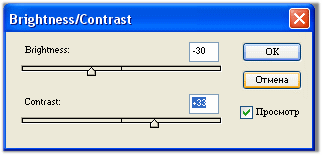
7) Нажмите правой кнопкой на слое и выберете Duplicate Layer. Теперь скройте его (щелкните по глазу один раз слева от слоя), выберите главный слой нажмите T и напечатайте текст, затем удерживая клавишу CTRL щелкните по слою с текстом для того, чтобы загрузить выделение.
8) Нажмите Сtrl+С, затем создайте новый слой (ctrl+shift+n), потом ctrl+v. Зайдите в свойства стиля Bevel and Emboss и выставите значения как на скриншоте.
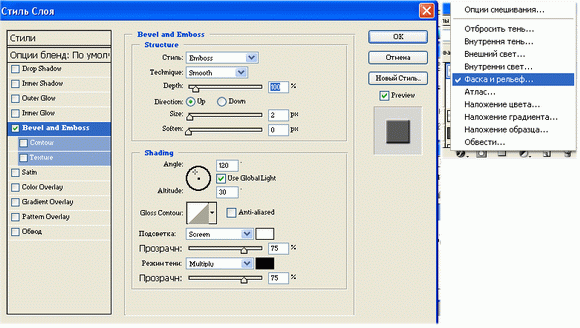
9) Теперь, удалите слой с текстом, и скройте все слои кроме второго (помните в начале мы дублировали главный слой).
10) Выберите инструмент Эллипс (M), выделите область, а затем нажмите ctrl+x.
11) Теперь примените Bevel and Emboss к слою.
|
|
|
12) Сделайте видимыми все слои и увидите результат.